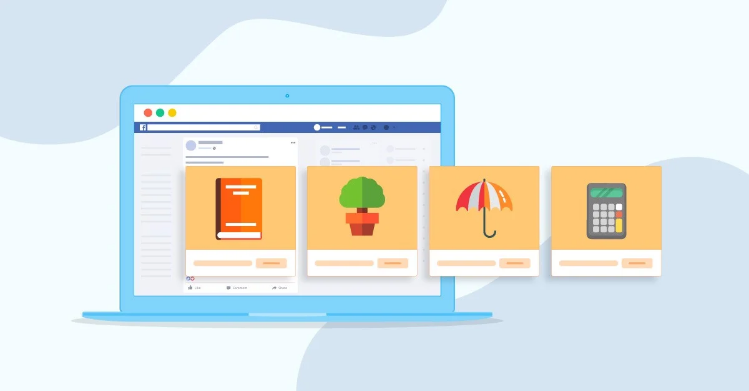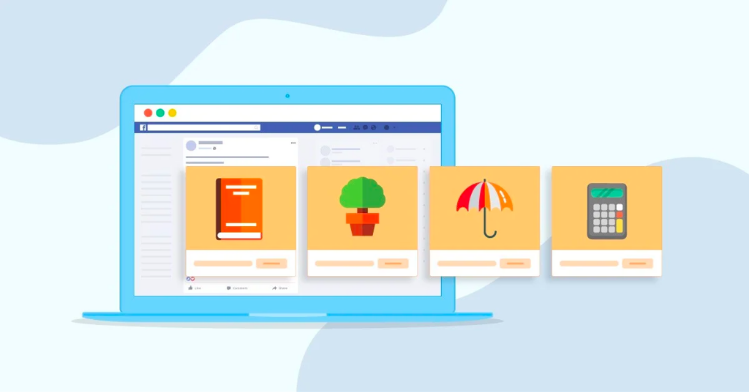FACEBOOK MARKETING, KIÊN THỨC, NGHỆ THUẬT BÁN HÀNG, PHÁT TRIỂN THƯƠNG HIỆU
Ứng dụng việc sử dụng Facebook Product Feed vào Marketing Facebook
Nội dung chính
Từ khi update v2 của Haravan trong năm 2020 thì Haravan chính thức miễn phí một chức năng tuyệt vời cần có của website cho việc Marketing sản phẩm trên Facebook. Đó là Facebook Product Feed – Một ứng dụng trước đây với mức phí khá rẻ so với nền tảng khác chỉ 50k/tháng thì nay đã được update miễn phí cho người dùng.
Bài viết hướng dẫn một số ứng dụng cho Ứng dụng Facebook Product Feed cho người kinh doanh.
Giới thiệu hướng dẫn sử dụng Facebook Product Feed
1. Tạo Danh Mục Sản Phẩm
Danh mục là nơi chứa thông tin về mặt hàng trong danh mục sản phẩm của bạn. Sau khi tạo danh mục, bạn có thể tạo quảng cáo và trải nghiệm mua sắm lấy thông tin từ danh mục để hiển thị cho mọi người các mặt hàng của bạn. Ví dụ: bạn có thể sử dụng danh mục để chạy quảng cáo động, thiết lập tính năng mua sắm trên Instagram, tạo cửa hàng trên Trang kinh doanh, v.v.
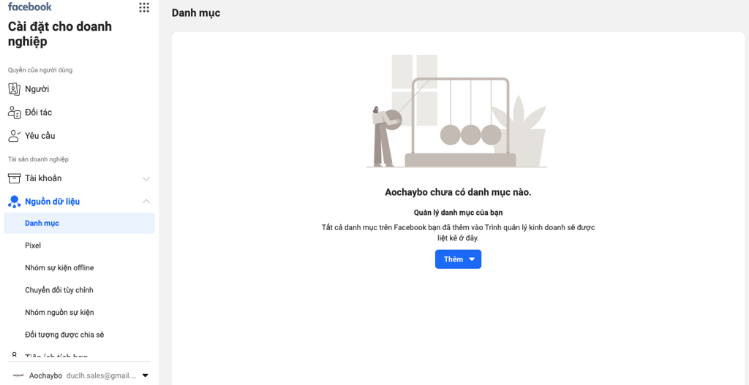
1. Truy cập vào Trình quản lý danh mục.
2. Chọn Tạo danh mục.
3. Chọn loại danh mục phù hợp với danh mục sản phẩm của bạn. Bạn có thể chọn Thương mại điện tử, Du lịch, Bất động sản hoặc Ô tô. Nếu chọn Du lịch, hãy chọn Khách sạn, Chuyến bay hoặc Điểm đến.
Chọn Tiếp.
4. Chọn cách thêm danh mục sản phẩm vào danh mục.
– Để tự thêm mặt hàng, hãy chọn Tải thông tin sản phẩm lên. Sau này, bạn có thể thêm mặt hàng bằng nguồn cấp dữ liệu, Facebook pixel hoặc theo cách thủ công.
Bạn chọn URL Facebook Feed Nguồn Cấp Dữ Liệu.
5. Trong menu thả xuống, hãy chọn doanh nghiệp sở hữu danh mục của bạn. Đây là doanh nghiệp bạn đã thiết lập trong Trình quản lý kinh doanh. Bạn cũng có thể chọn Cá nhân. Tuy nhiên, bạn sẽ có ít cách sử dụng danh mục cá nhân hơn nếu không kết nối danh mục đó với doanh nghiệp.
6. Nhập tên cho danh mục.
7. Chọn Tạo.
Bạn đã tạo xong danh mục mới.
Khi đã có danh mục, bạn có thể thêm danh mục sản phẩm. Có một số cách thêm mặt hàng vào danh mục. Hãy so sánh các phương thức này để đưa ra lựa chọn phù hợp nhất với bạn.
2. Tạo Facebook Shop
Đồng bộ sản phẩm với Danh Mục Sản Phẩm thì Facebook sẽ cho phép bạn chia sẻ lên Fanpage.
Lưu ý:
Nếu bạn đã tạo shop trực tiếp trên Fanpage khi chia sẻ Fanpage vào Facebook Business sẽ đồng thời chia sẻ Danh mục từ Fanpage Shop này, nếu muốn đồng bộ sản phẩm thì phải đồng Feed vào Danh mục hiện có của Fanpage
3. Tạo quảng cáo Dynamic Product Ads
Đây là tính năng quan trọng nhất đối với việc sử dụng Facebook Product Feed vì nếu bạn tạo sản phẩm bằng nguồn cấp sản phẩm thủ công thì sẽ không kết nối chính xác với dữ liệu trên Pixel.
Mặc khác website cũng cần tracking Ecommerce chuẩn để có thể đo lường chuyển đổi đơn hàng.
Để quảng cáo Dynamic Product Ads bạn cần:
1. Tài khoản quảng cáo Facebook Ads
2. Danh mục sản phẩm website – Đồng bộ theo thời gian thực với website về giá, sản phẩm, trạng thái sản phẩm
3. Pixel Tracking chuyển đổi
Kết nối Fanpage, Pixel, Danh Mục, Tài khoản Facebook Ads cùng một Facebook Business – Kết nối các dữ liệu với nhau và tạo quảng cáo từ tài khoản Facebook Ads với chiến dịch Chuyển đổi.